1、首先查看在系统中的开启和关闭服务的方式。如图所示。
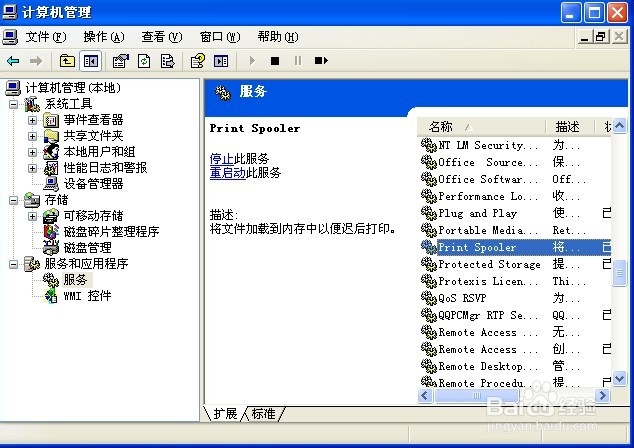
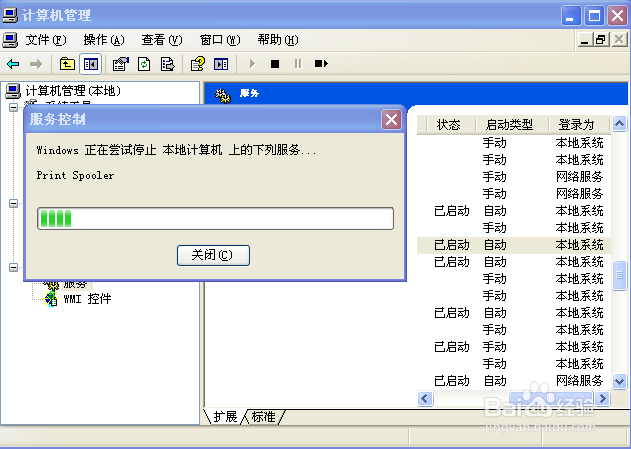
2、开任意一篇WORD文档,直接打印看效果。如图所示。
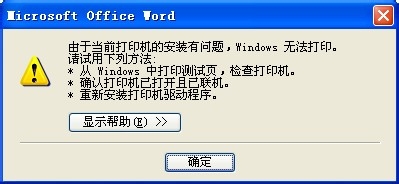

3、重新启动打印服务,在看打印效果,出现打印机的提示。如图所示。
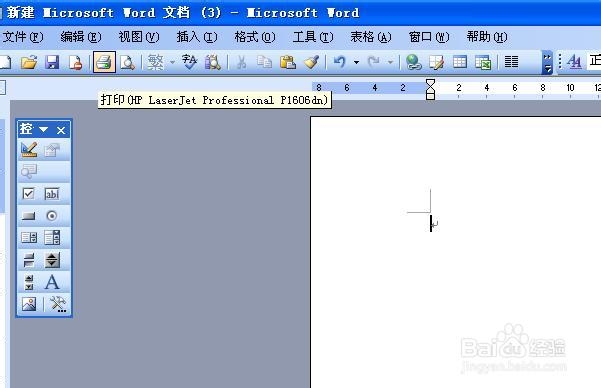
4、利用记事本生成bat文件,用bat文件编写一个可执行文件,来控制开启关闭打印服务。从而利用密码设置来开启关闭打印服务。如图所示。
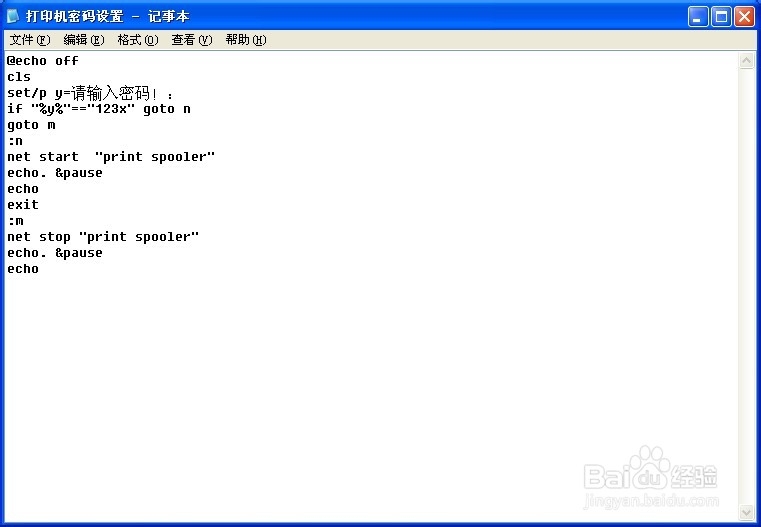
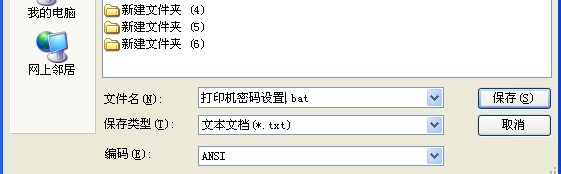
5、在编写过程中,利用“net start "print spooler"”来开启打印渲舫蒇芘服务。同时需要注意使用的操作系统。本案例是window XP系统测试,测试成功。如图所示。

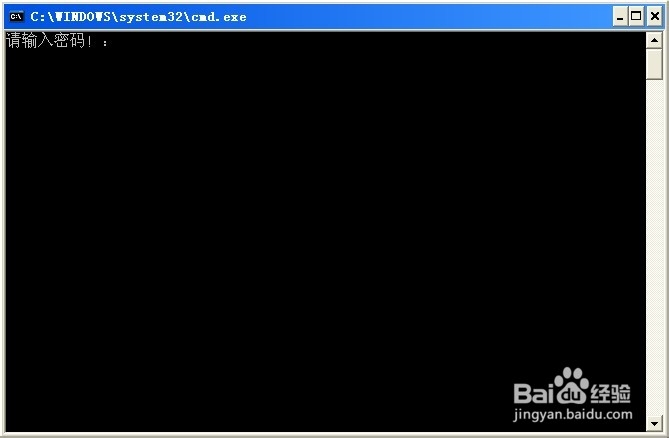
6、在密码设置的过程中,会显示为明文,如果不使用打印机器,需要先把服务关闭,在使用编写好的bat文件,利用密码来控制开启和关闭打印服务。如图所示。
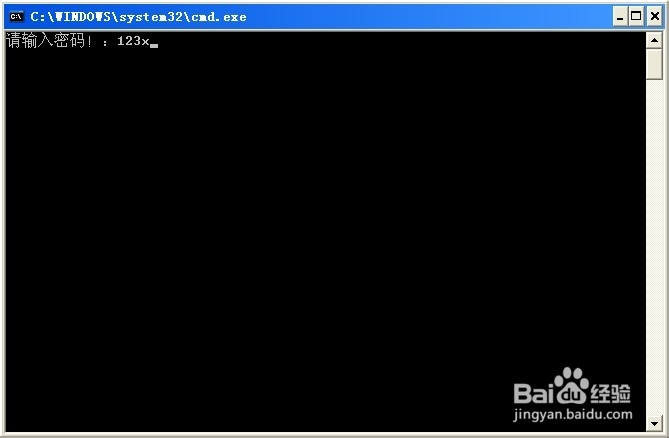

7、在使用过程中,也可以利用注册表来开启和关闭打印服务。如图所示。
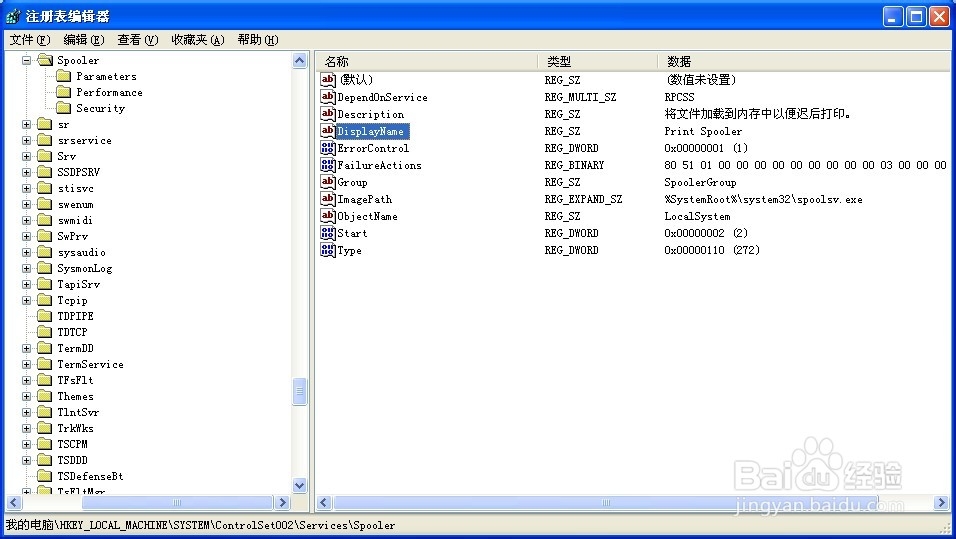
8、代码:@echo offclsset/p y=请输入密码!:if "%y%"=="123x" goto ngoto m:nnet start "print spooler"echo. &pauseechoexit:mnet stop "print spooler"echo. &pauseecho
